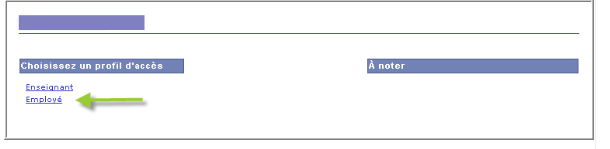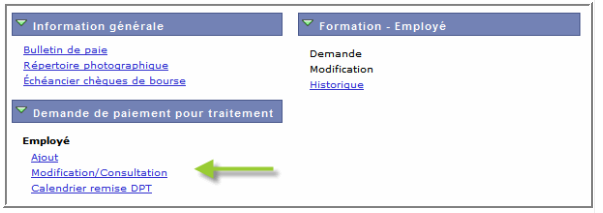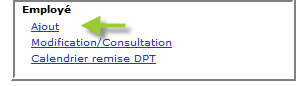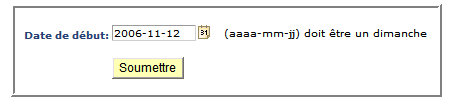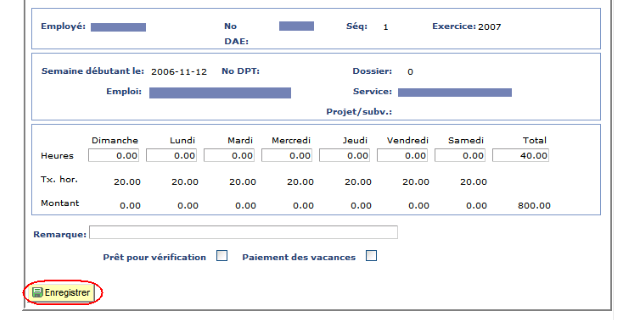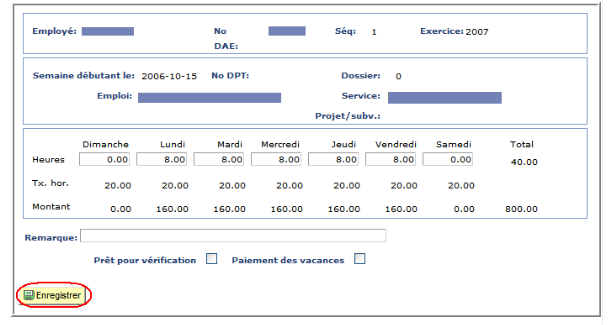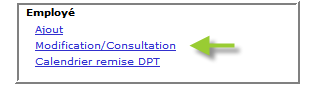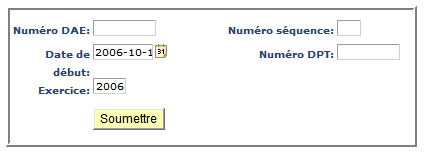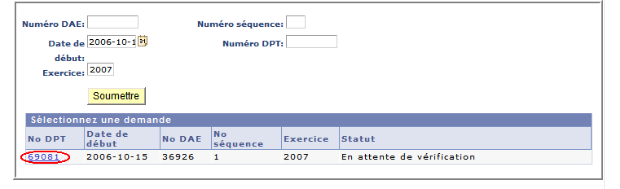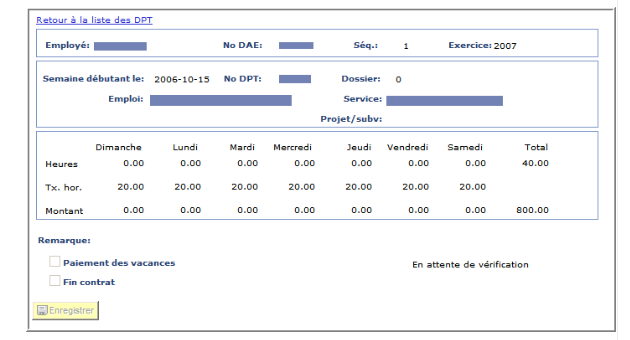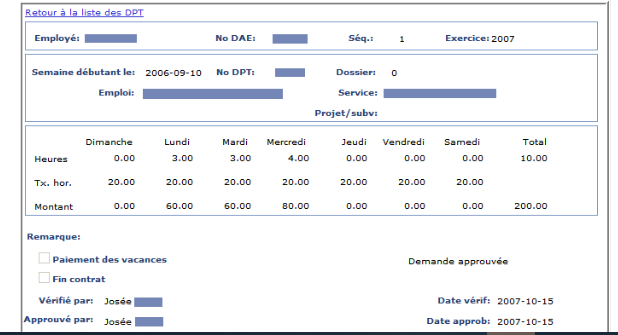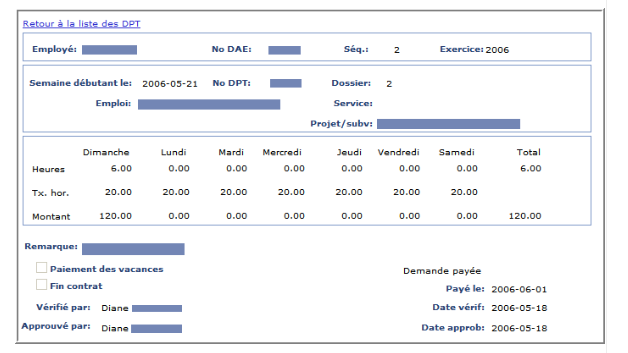Le dossier DPT est un système informatisé de Demande de Paiement pour Traitement qui équivaut à produire une feuille de temps en version électronique. Pour accéder à la DPT-Employé, l'utilisateur doit entrer dans HEC en ligne sous le profil Employé.
Dans la page d'accueil pour les employés, l'utilisateur a accès à deux options: Ajouter une DPT, Modifier ou consulter une DPT.
Ajout
La section Ajout permet de créer une nouvelle demande de paiement pour qu'elle soit traitée.
Cliquer sur Ajout dans la page d'accueil employé.
La fenêtre suivante apparaît:
Saisir dans la Zone de texte Date de début la date déterminant le début de la semaine pendant laquelle l'utilisateur a effectué des heures. Attention, la date de début doit toujours être un dimanche. Ensuite, cliquer sur le bouton Soumettre.
La nouvelle fenêtre donne les caractéristiques de toutes les unités dont l'utilisateur relève et pour lesquelles il est autorisé à entrer des heures.
Ensuite, l'utilisateur clique sur le numéro de DAE (demande d'autorisation d'engagement) de son choix. Le tableau qui s'affiche contient, dans la partie du haut les renseignements concernant le dossier de l'employé et l'unité qui l'emploie. La partie du bas permet la saisie des heures travaillées au cours de la semaine préalablement choisie dans les zones de textes en relief. Il y a deux types d'interface pour entrer les heures travaillées.
...
Dans le premier cas, l'utilisateur saisit le total des heures travaillées dans la colonne total et le montant à payer.
Deuxième cas
Dans le deuxième cas, il est possible d'entrer un nombre d'heures pour la semaine ou pour chaque journée travaillée. Si les heures sont entrées pour chaque journée, le champ Total va se calculer automatiquement et ne sera plus en relief. Si les champs Taux horaire varient au cours de la semaine, il est nécessaire de saisir le nombre d'heures pour chaque journée.
Le champ Remarque permet d'inscrire un commentaire qui sera lu par le vérificateur et l'approbateur de la DPT.
...
La section Modification - Consultation permet de modifier ou consulter une demande de paiement. Pour y accéder, cliquer sur Modification - Consultation dans la page d'accueil employé.
Une fenêtre de recherche apparaît. Tel qu'indiqué, il faut saisir dans la Zone de texte Date de début la date déterminant le début de la semaine pendant laquelle l'utilisateur a effectué des heures. Attention, la date de début doit toujours être un dimanche, un message d'erreur apparaît sinon.
La nouvelle fenêtre qui s'affiche donne les caractéristiques de toutes les unités dont l'utilisateur relève et pour lesquelles il est autorisé à modifier une DPT préalablement saisie.
Si la feuille de temps choisie n'a pas été envoyée pour traitement, elle peut être modifiée. Il apparaît donc une fenêtre similaire à celle de la section Ajout. Cependant, une nouvelle fonction est présente, soit la case à cocher Annuler demande qui permet d'effacer le relevé.
...
Premier cas la demande est en attente de vérification.
Deuxième cas la demande est approuvée.
Troisième cas la demande est payée.
Si la case Paiement des vacances est cochée, cela signifie que les vacances de l'employé seront payées.
...